Einige Clients können nach der Installation des Sicherheitsbulletins MS16-065 keine Verbindung mit Konferenzmodalitäten herstellen.
Symptome
Nachdem Sie das Microsoft .NET Framework-Sicherheitsupdate MS16-065 auf einem Front-End- oder Standard Edition-Server für Lync Server 2010, Lync Server 2013 oder Skype for Business Server 2015 installiert haben, können einige interne Clients keine Verbindung mit bestimmten Konferenzmodalitäten herstellen.
Notizen
- Externe Clients, die eine Verbindung von außerhalb Ihres Unternehmensnetzwerks über Edgeserver herstellen, sind nicht betroffen.
- Alle Clients können weiterhin an Besprechungen teilnehmen, Chats verwenden, Anwesenheitsinformationen anzeigen und Besprechungsaudio hören.
- Dieses Problem betrifft lokale Umgebungen. Dieses Problem wirkt sich nicht auf den Microsoft 365 Skype for Business Online-Dienst aus.
Eine vollständige Liste der .NET Framework Updates, die dieses Problem verursachen können, finden Sie im Microsoft-Sicherheitsbulletin MS16-065 – Wichtig auf der Microsoft TechNet-Website.
Im Folgenden sind die bekannten Modalitäten aufgeführt, die von diesem Problem betroffen sind:
- Whiteboards
- Hochladen von PowerPoint-Präsentationen
- Freigeben von Notizen
- Umfragen
- F&A
Zu den Fehlermeldungen, die Benutzer möglicherweise erhalten, wenn dieses Problem auftritt, gehören die folgenden:
- Wir können derzeit keine Verbindung mit dem Server für die Präsentation herstellen.
- Netzwerkprobleme hindern Sie daran, Notizen zu teilen und Whiteboards, Umfragen und hochgeladene Pow...
- Während der Skype-Besprechung ist ein Fehler aufgetreten.
Ursache
Dieses Problem tritt auf, weil im Transport Layer Security-Protokoll und im Secure Sockets Layer-Protokoll (TLS/SSL) eine Sicherheitslücke zur Offenlegung von Informationen vorhanden ist, da sie in der Verschlüsselungskomponente des Microsoft-.NET Framework implementiert sind. Ein Angreifer, der diese Sicherheitsanfälligkeit erfolgreich ausnutzt, kann verschlüsselten TLS/SSL-Datenverkehr entschlüsseln.
Dieses Sicherheitsrisiko wird durch das Sicherheitsupdate behoben, das im Microsoft-Sicherheitsbulletin MS16-065 erläutert wird. Dieses Update ändert die Art und Weise, wie die .NET Framework-Verschlüsselungskomponente verschlüsselte Netzwerkpakete sendet und empfängt.
Die in diesem Sicherheitsupdate eingeführten Änderungen wirken sich auf die Skype for Business aus. Lync-Desktopclients für PC; und Skype for Business für Crestron RL, Polycom CX8000 und SMART Room System kommunizieren zusammen mit dem Webkonferenzdienst auf den Front-End- und Standard Edition-Servern. Diese Änderungen verursachen die Probleme, die im Abschnitt "Symptome" erwähnt werden.
Lösung
Manuelle Downloads
Korrekturen sind jetzt für die folgenden MSI-basierten Clients verfügbar.
Lync 2010
- Update vom Juni 2016 für Lync 2010 (KB3171499)
- Beschreibung des kumulativen Updates für die Installation von Lync 2010 Attendee – Administratorebene: Juni 2016
- Beschreibung des kumulativen Updates für lync 2010 Attendee – Installation auf Benutzerebene: Juni 2016
Lync 2013 (Skype for Business)
Skype for Business 2016
Skype for Business für Crestron RL, Polycom CX8000 und SMART Room System
Surface Hub
Behoben in Windows 10 Team Anniversary Update 1607
Hinweis
Nach weiteren Untersuchungen wurde festgestellt, dass Lync für Mac 2011 von diesem Problem nicht betroffen ist.
Klick-und-Run-Installationen
Diese Korrekturen gelten für die folgenden Klick-und-Run-Installationen:
- Verzögerter Kanal (DC): Office-Version 16.0.6741.2048 und höhere Versionen
- Alle anderen Kanäle: Office-Version 16.0.6965.2058 und höhere Versionen
- Lync 2013 (Skype for Business): Builds 15.0.4833.1001 und höhere Versionen
Informationen zum sofortigen Aktualisieren von Lync 2013 (Skype for Business) finden Sie unter Aktualisieren von Office 2013 oder Microsoft 365.
Führen Sie die folgenden Schritte aus, um zu bestimmen, ob Ihre Office-Installation Klick-und-Run- oder MSI-basiert ist:
- Starten Sie eine Office 2016-Anwendung.
- Wählen Sie im Menü **Datei ** die Option Konto aus.
- Bei Office 2016 Klick-und-Run-Installationen wird ein **Updateoptionen**-Element angezeigt. Bei MSI-basierten Installationen wird das Element **Updateoptionen **nicht angezeigt.
| Office 2016 Klick-und-Run-Installation | MSI-basiertes Office 2016 |
|---|---|
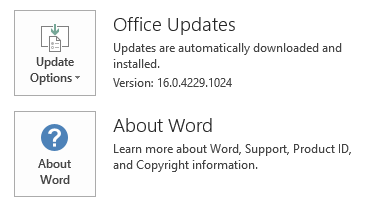
|
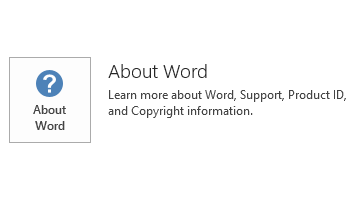
|
Wichtig
Nachdem die Clients aktualisiert wurden, entfernen Sie alle zuvor installierten Problemumgehungen in Lync Server 2013 und Skype for Business 2015. Löschen Sie dazu die hinzugefügten Registrierungsschlüssel.
Problemumgehung
Warnung
Diese Problemumgehungen können einen Computer oder ein Netzwerk anfälliger für Angriffe durch böswillige Benutzer oder durch Schadsoftware wie Viren machen. Diese Problemumgehungen werden nicht empfohlen. Wir stellen diese Informationen jedoch zur Verfügung, damit Sie diese Problemumgehungen nach eigenem Ermessen implementieren können. Verwenden Sie diese Problemumgehungen auf eigenes Risiko.
Wichtig
Führen Sie die in diesem Abschnitt beschriebenen Schritte sorgfältig aus. Durch eine fehlerhafte Bearbeitung der Registrierung können schwerwiegende Probleme verursacht werden. Sichern Sie die Registrierung, bevor Sie sie ändern, damit Sie sie bei Bedarf wiederherstellen können.
Um die Verbindungsprobleme bei der Konferenzmodalität in Lync Server 2010, Lync Server 2013 und Skype for Business 2015 zu umgehen, müssen Sie eine Anwendungs exception für den Webkonferenzdienst (DATAMCUSVC.exe) hinzufügen. Verwenden Sie die folgenden Beispiele, um die Ausnahmen in Ihrer Umgebung festzulegen.
Skype for Business Server 2015
Ermitteln und notieren Sie den Pfad der DATAMCUSVC.exe auf dem Server.
Hinweis Standardmäßig lautet der Installationspfad wie folgt:
C:\Programme\Skype for Business Server 2015\Webkonferenzen
Sie können diese Informationen auch über das Tool Dienste abrufen, indem Sie die Eigenschaften des Skype for Business Server Webkonferenzdiensts überprüfen.
Starten Sie den Registrierungs-Editor. Klicken Sie hierzu auf Start, klicken Sie auf Ausführen, geben Sie regedit ein, und klicken Sie dann auf OK.
Suchen Sie den folgenden Registrierungsunterschlüssel:
HKEY_LOCAL_MACHINE\Software\Microsoft.NETFramework\v4.0.30319\System.Net.ServicePointManager.SchSendAuxRecord
Hinweis
Wenn Sie das Update proaktiv bereitstellen, bevor Sie das .NET Framework Sicherheitsupdate anwenden, müssen Sie einen oder mehrere Schlüssel manuell erstellen, da sie noch nicht vorhanden sind.
Erstellen Sie den folgenden DWORD-Namen und -Wert:
DWORD-Name: Path_obtained_in_Step_1\DATAMCUSVC.exe DWORD-Wert: 0
Wichtig
Schließen Sie keine Anführungszeichen in den DWORD-Namen ein.
Der neue DWORD-Name und -Wert sollte wie folgt aussehen:
DWORD-Name: C:\Programme\Skype for Business Server 2015\Web Conferencing\DATAMCUSVC.exe
DWORD-Wert: 0
Starten Sie den Skype for Business Server Webkonferenzdienst (RTCDATAMCU) neu.
Benutzer müssen sich mit ihrem Lync- oder Skype for Business Desktopclient erneut anmelden, um das Problem vollständig zu beheben.
Lync Server 2013
Ermitteln und notieren Sie den Pfad der DATAMCUSVC.exe auf dem Server.
Hinweis Standardmäßig lautet der Installationspfad wie folgt:
C:\Programme\Microsoft Lync Server 2013\Web conferencing
Sie können diese Informationen auch über das Diensttool abrufen, indem Sie die Eigenschaften des Lync Server-Webkonferenzdiensts überprüfen.
Starten Sie den Registrierungs-Editor. Klicken Sie hierzu auf Start, klicken Sie auf Ausführen, geben Sie regedit ein, und klicken Sie dann auf OK.
Suchen Sie den folgenden Registrierungsunterschlüssel:
HKEY_LOCAL_MACHINE\Software\Microsoft.NETFramework\v4.0.30319\System.Net.ServicePointManager.SchSendAuxRecord
Hinweis
Wenn Sie das Update proaktiv bereitstellen, bevor Sie das .NET Framework Sicherheitsupdate anwenden, müssen Sie einen oder mehrere Schlüssel manuell erstellen, da sie noch nicht vorhanden sind.
Erstellen Sie den folgenden DWORD-Namen und -Wert:
DWORD-Name: Path_obtained_in_Step_1\DATAMCUSVC.exe DWORD-Wert: 0
Wichtig
Schließen Sie keine Anführungszeichen in den DWORD-Namen ein.
Der neue DWORD-Name und -Wert sollte wie folgt aussehen:
DWORD-Name: C:\Programme\Microsoft Lync Server 2013\Web Conferencing\DATAMCUSVC.exe
DWORD-Wert: 0
Starten Sie den Lync Server-Webkonferenzdienst (RTCDATAMCU) neu.
Benutzer müssen sich mit ihrem Lync- oder Skype for Business Desktopclient erneut anmelden, um das Problem vollständig zu beheben.
Lync Server 2010
Bestimmen und notieren Sie die Pfade von DATAMCUSVC.exe und MeetingMCUSvc.exe auf dem Server.
Hinweis Standardmäßig sind die Installationspfade wie folgt:
C:\Programme\Microsoft Lync Server 2010\Web Conferencing\DATAMCUSVC.exe
C:\Programme\Microsoft Lync Server 2010\OCSMCU\Web Meeting Conferencing\MeetingMCUSvc.exe
Sie können diese Informationen auch über das Tool Dienste abrufen, indem Sie die Eigenschaften des Lync Server-Webkonferenzdiensts überprüfen.
Starten Sie den Registrierungs-Editor. Klicken Sie hierzu auf Start, klicken Sie auf Ausführen, geben Sie regedit ein, und klicken Sie dann auf OK.
Suchen Sie den folgenden Registrierungsunterschlüssel:
HKEY_LOCAL_MACHINE\Software\Microsoft.NETFramework\v2.0.50727\System.Net.ServicePointManager.SchSendAuxRecord
Hinweis
Wenn Sie das Update proaktiv bereitstellen, bevor Sie das .NET Framework Sicherheitsupdate anwenden, müssen Sie einen oder mehrere Schlüssel manuell erstellen, da sie noch nicht vorhanden sind.
Erstellen Sie die folgenden DWORD-Namen und -Werte:
DWORD-Name: Path_obtained_in_Step_1\DATAMCUSVC.exe
DWORD-Wert: 0
DWORD-Name: Path_obtained_in_Step_1\MeetingMCUSvc.exe
DWORD-Wert: 0
DWORD-Name: C:\windows\system32\inetsrv\w3wp.exe
DWORD-Wert: 0
Wichtig
Schließen Sie keine Anführungszeichen in den DWORD-Namen ein. Bei w3wp.exe Pfad muss die Groß-/Kleinschreibung beachtet werden.
Der neue DWORD-Name und -Wert sollte für alle drei Prozesse wie folgt aussehen:
DWORD-Name: C:\Programme\Microsoft Lync Server 2010\Web Conferencing\DATAMCUSVC.exe
DWORD-Wert: 0
Starten Sie den Lync Server-Webkonferenzdienst (RTCDATAMCU) neu.
Führen Sie den folgenden Befehl als Administrator aus:
iisreset /noforceBenutzer müssen sich mit ihrem Lync- oder Skype for Business Desktopclient erneut anmelden, um das Problem vollständig zu beheben.
Notizen
- Lync Web App funktioniert in einer Lync Server 2010-Umgebung möglicherweise nicht ordnungsgemäß. Um Lync Web App-Probleme in Lync Server 2010 zu reduzieren, müssen Sie eine Ausnahme für die Lync Web App-Komponente (w3wp.exe) hinzufügen.
- Für Lync Server 2010 erfordert Lync Web App weiterhin Ausnahmen für die MeetingMCUSvc.exe- und w3wp.exe-Dienstprozesse.
References
Weitere Informationen zum Sicherheitsupdate MS16-065 finden Sie im folgenden Artikel der Microsoft Knowledge Base:
3155464 MS16-065: Beschreibung des Sicherheitsrisikos zur Offenlegung von Informationen im TLS-/SSL-Protokoll (CVE-2016-0149): 10. Mai 2016
Eine vollständige Liste der zugehörigen .NET Framework Updates finden Sie im Microsoft Security Bulletin MS16-065 – Wichtiges Thema auf der Microsoft TechNet-Website.
Benötigen Sie weitere Hilfe? Navigieren Sie zu Microsoft Community.